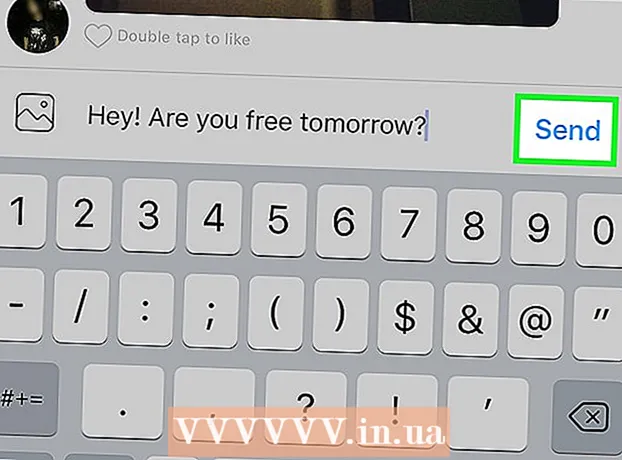Kirjoittaja:
William Ramirez
Luomispäivä:
16 Syyskuu 2021
Päivityspäivä:
1 Heinäkuu 2024

Sisältö
- Askeleet
- Osa 1/3: Määritä yrityksen sijainti
- Osa 2/3: Vahvista yrityksen omistusoikeus
- Osa 3/3: Luo Google+ -yrityssivusi
Miljoonat pienyritykset ympäri maailmaa käyttävät Google Mapsia, ja asiakkaat löytävät kartan päivittäin. Jos haluat lisätä yrityksesi Google -karttaan, luo Google My Business -tili ja vahvista, että omistat yrityksen tai työskentelet sen palveluksessa. Kun yritystietosi päivitetään Google My Businessissa, uudet yritystiedot näkyvät Google Mapsissa, Google -haussa ja Google Earthissa. Nykyiset ja potentiaaliset asiakkaasi voivat helposti löytää tietoa yrityksestä, oppia tarjoamista palveluista ja kirjoittaa arvosteluja, jotka auttavat yritystä kasvamaan ja saamaan luottamuksen.
Askeleet
Osa 1/3: Määritä yrityksen sijainti
 1 Selvitä, onko sinulla Google -tili. Tätä varten ei tarvitse käyttää gmail.com -sähköpostiosoitetta. Voit kirjautua Googleen lähes millä tahansa sähköpostiosoitteella. Jotta voit käyttää Google My Businessia, Google -tilisi on oltava linkitetty sijaintiin, jonka haluat lisätä tai muuttaa. Jos yrityksellesi ei ole liitetty Google -tiliä, luo sellainen. Tämä tili linkitetään luotuun Google My Business -hallintapaneeliin.
1 Selvitä, onko sinulla Google -tili. Tätä varten ei tarvitse käyttää gmail.com -sähköpostiosoitetta. Voit kirjautua Googleen lähes millä tahansa sähköpostiosoitteella. Jotta voit käyttää Google My Businessia, Google -tilisi on oltava linkitetty sijaintiin, jonka haluat lisätä tai muuttaa. Jos yrityksellesi ei ole liitetty Google -tiliä, luo sellainen. Tämä tili linkitetään luotuun Google My Business -hallintapaneeliin. - Jos sinulla ei ole Google -tiliä, siirry osoitteeseen www.google.com, napsauta "Kirjaudu sisään", sitten "Lisää" ja lopuksi "Luo tili". Luo tili noudattamalla ohjeita.
 2 Seuraa tätä linkkiä: https://www.google.ru/intl/ru_by/business/ avaa Google My Business -sivu Napsauta alla olevaa vihreää Käynnistä -painiketta. Kun olet perustanut yrityksen Googlessa, asiakkaasi voivat löytää oikeat tiedot sijainnistasi, puhelinnumerosi, aukioloajat, valokuvat ja yrityksen tarjoamat palvelut. Sen avulla asiakkaat voivat myös jättää arvosteluja ja arvioida yritystäsi sekä lukea julkaisemiasi uutisia.
2 Seuraa tätä linkkiä: https://www.google.ru/intl/ru_by/business/ avaa Google My Business -sivu Napsauta alla olevaa vihreää Käynnistä -painiketta. Kun olet perustanut yrityksen Googlessa, asiakkaasi voivat löytää oikeat tiedot sijainnistasi, puhelinnumerosi, aukioloajat, valokuvat ja yrityksen tarjoamat palvelut. Sen avulla asiakkaat voivat myös jättää arvosteluja ja arvioida yritystäsi sekä lukea julkaisemiasi uutisia.  3 Kirjoita yrityksesi nimi ja osoite hakukenttään, niin löydät sen Google Mapsista.
3 Kirjoita yrityksesi nimi ja osoite hakukenttään, niin löydät sen Google Mapsista.- Tarkista osoite ja puhelinnumero uudelleen varmistaaksesi, että ne vastaavat yritystäsi.
 4 Napsauta sinistä Lisää yritys -linkkiä, jos yritys ei näy Find My Company -hakutuloksissa. Jos Google ei ole sisällyttänyt yritystäsi SERP -palveluihin, sinun on annettava lisätietoja yrityksestäsi.
4 Napsauta sinistä Lisää yritys -linkkiä, jos yritys ei näy Find My Company -hakutuloksissa. Jos Google ei ole sisällyttänyt yritystäsi SERP -palveluihin, sinun on annettava lisätietoja yrityksestäsi. - Napsauta luokkaa, johon yrityksesi kuuluu. Esimerkiksi "Asianajajapalvelut". Luokka on erittäin tärkeä Googlelle, koska tämä hakukone käyttää sitä yritysten luokitteluun. On syytä huomata myös seuraavat asiat - huolimatta siitä, että Googlen avulla voit valita useita luokkia, on silti parempi valita yksi. Useiden luokkien ottaminen ei paranna yrityksesi sijoitusta.
- Täytä täsmälleen sijaintitietosi, mukaan lukien yrityksen osoite, puhelinnumero ja yrityksesi luokka, kuten leipomo.
- Muista tarkistaa "Kyllä, ei" -valintaruutu "Palveleeko yrityksesi asiakkaita muissa osoitteissa?" -Sivulla, jos on. Määritä sitten palvelualue kirjoittamalla kaupungin nimi tai palvelemasi alueen postinumero.
Osa 2/3: Vahvista yrityksen omistusoikeus
 1 Valitse vahvistusruutu ja napsauta "Jatka". Tämä vaihe on tarpeen vahvistaaksesi, että sinulla on täydet valtuudet antaa Googlelle yritystietosi. Klikkaamalla "Jatka" -painiketta hyväksyt myös kaikki käyttöehdot. Juridisesta näkökulmasta Googlen on vahvistettava, että olet yrityksen laillinen omistaja tai valtuutettu työntekijä.
1 Valitse vahvistusruutu ja napsauta "Jatka". Tämä vaihe on tarpeen vahvistaaksesi, että sinulla on täydet valtuudet antaa Googlelle yritystietosi. Klikkaamalla "Jatka" -painiketta hyväksyt myös kaikki käyttöehdot. Juridisesta näkökulmasta Googlen on vahvistettava, että olet yrityksen laillinen omistaja tai valtuutettu työntekijä. - Jos et ole varma, onko sinulla oikeus muuttaa yritystietojasi Googlessa, keskustele asiasta yrityksen omistajan tai johtajan kanssa ennen kuin jatkat.
 2 Napsauta "Soita minulle nyt" tai "Vahvista postitse". Google lähettää sinulle koodin, joka vahvistaa, että sinulla on todella oikeus johtaa yritystä. Google antaa kuusinumeroisen koodin puhelimitse tai postitse. On myös muita tapoja vahvistaa, esimerkiksi jos olet sivuston rekisteröity omistaja hakukonsolissa tai jos sinulla on sähköpostiosoite, jolla on sama verkkotunnus kuin yrityksellä.
2 Napsauta "Soita minulle nyt" tai "Vahvista postitse". Google lähettää sinulle koodin, joka vahvistaa, että sinulla on todella oikeus johtaa yritystä. Google antaa kuusinumeroisen koodin puhelimitse tai postitse. On myös muita tapoja vahvistaa, esimerkiksi jos olet sivuston rekisteröity omistaja hakukonsolissa tai jos sinulla on sähköpostiosoite, jolla on sama verkkotunnus kuin yrityksellä. - Helpoin tapa vahvistaa osallistumisesi yritykseen on puhelimitse. Kun Google soittaa, kirjoita muistiin vahvistuskoodi, joka sinulle annetaan.
- Jos päätät vahvistaa sähköpostitse, sinun on odotettava 1–2 viikkoa ennen kuin yritystiedot julkaistaan Google Mapsissa. Lisäksi sinulle lähetetty koodi on voimassa vain 30 päivää. Kun olet vastaanottanut koodin, kirjoita se Google My Business -hallintapaneeliin.
 3 Lisää sivu kirjanmerkkeihin ennen kuin jätät yrityksesi hallintapaneelin Google My Businessiin. Jotta voit kirjautua paneeliin uudelleen tulevaisuudessa, sinun on kirjauduttava sisään tilillesi. Avaa kirjanmerkki tai seuraa tätä linkkiä https://www.google.ru/intl/ru_by/business/, niin sinut ohjataan automaattisesti ohjauspaneeliin.
3 Lisää sivu kirjanmerkkeihin ennen kuin jätät yrityksesi hallintapaneelin Google My Businessiin. Jotta voit kirjautua paneeliin uudelleen tulevaisuudessa, sinun on kirjauduttava sisään tilillesi. Avaa kirjanmerkki tai seuraa tätä linkkiä https://www.google.ru/intl/ru_by/business/, niin sinut ohjataan automaattisesti ohjauspaneeliin.  4 Napsauta ohjauspaneelin yläosassa olevaa "Anna koodi" -kenttää. Syötä koodi -kenttä sijaitsee sivun yläosassa olevassa sinisessä ruudussa. Se on "Google lähetti sinulle vahvistuskoodi" -viestin oikealla puolella. Kirjoita 6-numeroinen koodi kenttään ja napsauta Lähetä.
4 Napsauta ohjauspaneelin yläosassa olevaa "Anna koodi" -kenttää. Syötä koodi -kenttä sijaitsee sivun yläosassa olevassa sinisessä ruudussa. Se on "Google lähetti sinulle vahvistuskoodi" -viestin oikealla puolella. Kirjoita 6-numeroinen koodi kenttään ja napsauta Lähetä.
Osa 3/3: Luo Google+ -yrityssivusi
merkintä: Google+ päättyi 2. huhtikuuta 2019 tavallisille Google -tileille, mutta tuki jatkuu G Suite -tileille.
 1 Tutustu yrityksesi hallintapaneeliin. Näiden tietojen avulla voit nopeasti tutustua alustaan. Tutki alustan ominaisuuksia maksimoidaksesi yrityksesi näkyvyyden Googlessa.
1 Tutustu yrityksesi hallintapaneeliin. Näiden tietojen avulla voit nopeasti tutustua alustaan. Tutki alustan ominaisuuksia maksimoidaksesi yrityksesi näkyvyyden Googlessa. - Älä kirjaudu ulos Google -tililtäsi, kun käytät Google My Businessia. Muille tileille kirjautuminen kirjautuu ulos Google My Business -tililtäsi.
- Jos poistut vahingossa yrityksen hallintapaneelista, palaa kirjanmerkkeihin tai kirjoita https://www.google.ru/intl/ru_by/business/.
 2 Vaihda yritystietosi. Ohjauspaneelin yläosassa ja yrityksen nimen oikealla puolella on "Muokkaa" -painike. Klikkaa sitä. Muokkaa yritystietojasi, jotta asiakkaat voivat oppia lisää yrityksestäsi ja nähdä joitain valokuvia.
2 Vaihda yritystietosi. Ohjauspaneelin yläosassa ja yrityksen nimen oikealla puolella on "Muokkaa" -painike. Klikkaa sitä. Muokkaa yritystietojasi, jotta asiakkaat voivat oppia lisää yrityksestäsi ja nähdä joitain valokuvia. - Lisää profiilikuva. Lataa laadukkaita yrityskuvia, lisää aukioloajat ja kirjoita lyhyt esittely yrityksestä. Valitse valokuvasi viisaasti korostaaksesi yrityksen kaikkia positiivisia ominaisuuksia. Varmista, että valokuvat näyttävät ammattimaisilta, ja tee niistä entistä hyödyllisempiä optimoimalla ne maantieteellisten metatietojen avulla, jotka todentavat sijaintisi.
- Ota aikaa kuvataksesi yrityksesi selvästi. Kirjoita ammattimaisesti ja yritä tehdä hyvä vaikutelma nykyisiin ja mahdollisiin asiakkaisiin.
- Jos kirjoittaminen ei ole vahvuutesi, pyydä ystävääsi tai työtoveriasi tarkistamaan kuvauksesi ennen kuin lähetät sen Google My Businessiin.
 3 Napsauta Muokkaa -painiketta muuttaaksesi perustietoja yrityksestäsi. Jos yhteystietosi muuttuvat tulevaisuudessa, palaa Google My Business -hallintapaneeliin ja päivitä tietosi.
3 Napsauta Muokkaa -painiketta muuttaaksesi perustietoja yrityksestäsi. Jos yhteystietosi muuttuvat tulevaisuudessa, palaa Google My Business -hallintapaneeliin ja päivitä tietosi. - Muista, että kirjautuaksesi Google My Businessiin sinun on kirjauduttava Google -tiliisi ja seurattava tätä linkkiä: https://www.google.ru/intl/ru_by/business/. Napsauta yritystäsi ja löydät itsesi ohjauspaneelista.
 4 Jaa asiakkaillesi, mitä yrityksellesi tapahtuu. Jos haluat mainostaa tapahtumaa tai yksinkertaisesti antaa asiakkaillesi tietoja yrityksestäsi, käytä Luo mainos -toimintoa.
4 Jaa asiakkaillesi, mitä yrityksellesi tapahtuu. Jos haluat mainostaa tapahtumaa tai yksinkertaisesti antaa asiakkaillesi tietoja yrityksestäsi, käytä Luo mainos -toimintoa. - Avaa yrityksesi hallintapaneeli, napsauta Luo mainos -kuvaketta ja valitse sitten haluamasi vaihtoehto mainoksen jakamiseksi. Se voi olla teksti, valokuva, video, linkki tai tapahtuma. Kun olet valinnut tai luonut mainoksen, ilmoita yrityksesi tapahtumista napsauttamalla sinistä Julkaise -painiketta.
 5 Tutustu muihin Google My Businessin hallintapaneelin ominaisuuksiin. Tiedot, suosittelut ja AdWords Express voivat auttaa sinua markkinoimaan yritystäsi, olemaan yhteydessä asiakkaisiin ja lisäämään läsnäoloasi yhteisössä.
5 Tutustu muihin Google My Businessin hallintapaneelin ominaisuuksiin. Tiedot, suosittelut ja AdWords Express voivat auttaa sinua markkinoimaan yritystäsi, olemaan yhteydessä asiakkaisiin ja lisäämään läsnäoloasi yhteisössä.